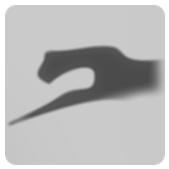Så här skapar du en logotyp på din Android-telefon, lätt att använda!
Vad är en logotyp?
Logotypen är en symbol, bild, symbol ellerett tecken som innehåller en viss betydelse och blir identiteten för en organisation, grupp, företag, region, produkt, stat, institution / institution och andra så att den lätt känner igen och minns av andra.
Till exempel behövs en logotyp på ett företag för att underlätta introduktion / marknadsföring av företaget tillsammans med de produkter / tjänster som erbjuds allmänheten.
Vanligtvis kräver förmåga att skapa en logotyp förmågabra grafisk design. Men det betyder inte att du som inte kan använda programvara för att designa logotyper som Adobe Illustrator eller Photoshop, inte kan skapa logotyper. Du kan använda andra applikationer som kan hjälpa dig att skapa en enkel logotyp enkelt utan att behöva lära dig att använda programvara som Adobe Illustrator eller Photoshop.
I den här artikeln kommer jag att förklara hur man gör en logotyp på en mobiltelefon. För ytterligare förklaring, låt oss titta på förklaringen nedan.
Hur man skapar en logotyp på en Android-telefon
Här kommer vi att använda Logo Maker-applikationenPlus att skapa en logotyp. Metoden är mycket enkel och enkel. Nedan följer stegen för att skapa en logotyp på en mobiltelefon med Logo Maker Plus.
1. Installera Logo Maker Plus-applikationen i Play Store eller Google Play.

2. Öppna applikationen.
3. Därefter i fönstret Vad behöver du? Klicka på den Logotypen.

4. Klicka sedan på Lägg till ny logotyp som pekas med pilen på bilden nedan.

5. Välj och tryck på den logotyp du vill ha som visas nedan.
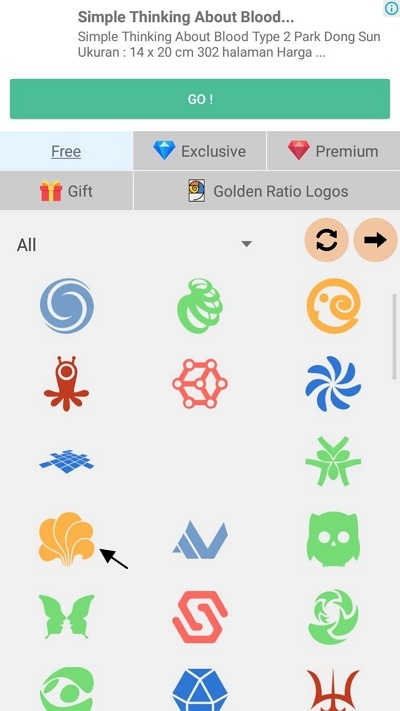
6. Då visas logotypen efter ditt val omedelbart. Du kan ändra logotypens färg genom färgvalen under bilden. Klicka sedan på ikonen checklista som pekas med pilen på bilden nedan.

Du kan ändra bildens position genom att skjuta den till önskad position och också ändra storlek på den genom pilarna runt bilden.
7. Därefter kan du ändra form, lutning och andra liknande på bilden nedan. Klicka sedan på ikonen checklista som pekas med pilen på bilden nedan.

8. Därefter kan du justera tjockleken på konturen och färgen som visas nedan. Klicka sedan på ikonen checklista som pekas med pilen på bilden nedan.
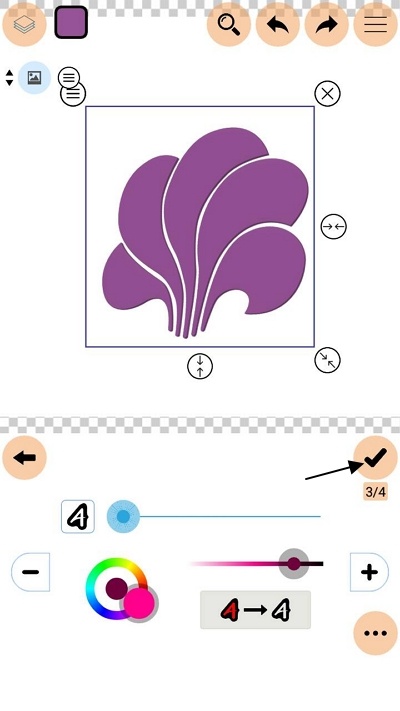
9. Att lägga till effekt På logotypen kan du lägga till inställningar som visas nedan. Klicka sedan på ikonen checklista som pekas med pilen på bilden nedan.
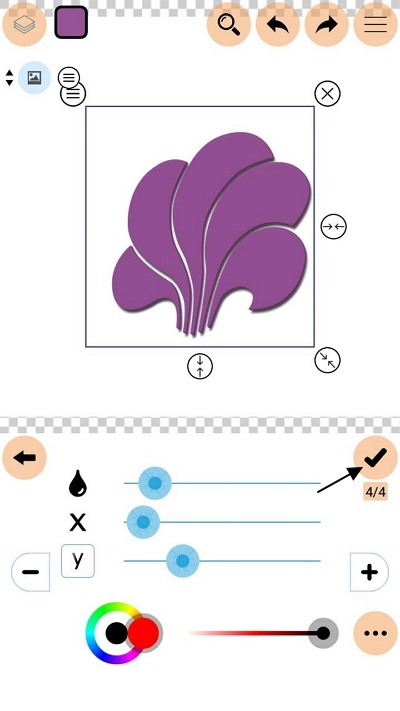
10. Nu är det dags att lägga till text till din logotyp. Klicka på den Lägg till text som pekas med pilen på bilden nedan.

11. Ange den text du vill ha. Klicka sedan på Alternativ ADD.

12. Välj typ font för din text. Klicka sedan på ikonen checklista som pekas med pilen på bilden nedan.

Du kan ändra textens placering genom att skjuta den till önskad position och ändra storlek på den genom pilarna runt texten.
13. Ratt, välj en färg för din text. Klicka sedan på ikonen checklista som pekas med pilen på bilden nedan.

14. Därefter ordnar du form, sluttning och allt annat för din text. Klicka sedan på ikonen checklista som pekas med pilen på bilden nedan.

15. I det här avsnittet kan du justera avståndet mellan bokstäver i texten och vissa andra inställningar. Klicka sedan på ikonen checklista som pekas med pilen på bilden nedan.

16. Därefter kan du justera konturens tjocklek och textens färg. Klicka sedan på ikonen checklista som pekas med pilen på bilden nedan.
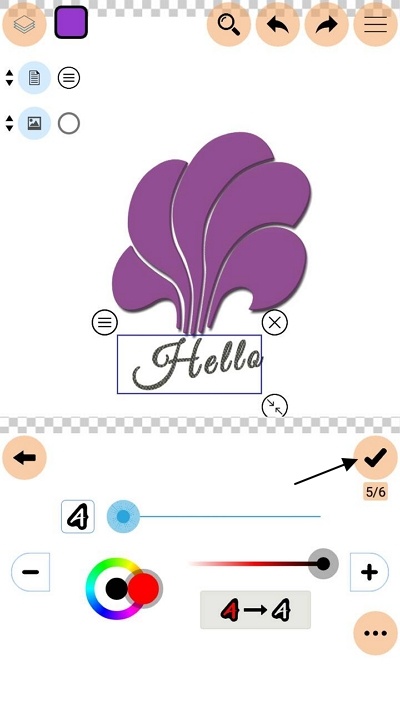
17. Att lägga till effekt I texten kan du lägga till inställningar som visas nedan. Klicka sedan på ikonen checklista som pekas med pilen på bilden nedan.

18. Tja, om du vill lägga till andra bilder till din logotyp. Klicka på den Lägg till bild eller Beskär och lägg till bild (genom att beskära bilden).

19. Välj sedan källan till din bild, oavsett om du är galleri eller royaltyfria foton. Klicka på ett av dina val. (I det här exemplet importerade jag inga bilder)

20. Att ge färg bakgrund, välj ikonen måla som pekas med pilen på bilden nedan.
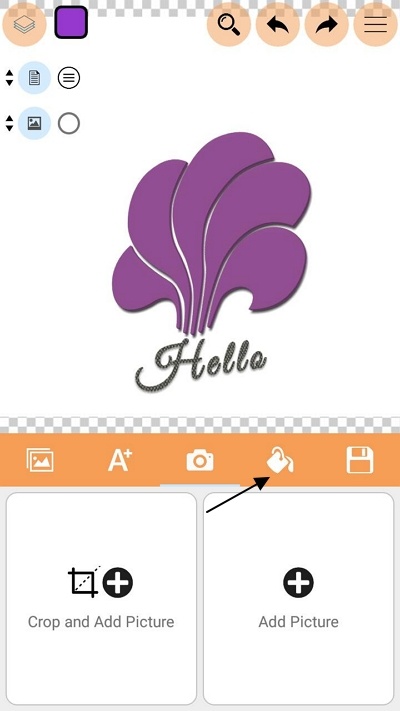
21. Välj och tryck på önskad bakgrundsfärg som på bilden nedan. Klicka sedan på ikonen checklista som pekas med pilen på bilden nedan.

22. Nu är din logotyp färdig. Nu behöver du bara ladda ner din logotyp. Välj nedladdningstyp (utgången) du vill ha. Här väljer jag Ladda ner JPG.

23. Ange ditt filnamn och välj sedan bildstorlek. Klicka sedan på knappen Ladda ner den som pekas med pilen på bilden nedan.

24. Resultaten kommer att se ut på bilden nedan.

25. Klicka på ikonen för att skapa en ny logotyp 3-barer i det högra hörnet av skärmen. Klicka sedan på alternativ Skapa nytt! som pekas med pilen på bilden nedan.

För dig som vill skapa en enkel logotypoch lätt att göra kan du använda den här applikationen gratis. Det är all diskussionen om hur man gör en logotyp på en mobiltelefon. Okej, förhoppningsvis är diskussionen som förklaras ovan användbar och lycka till. Tack!